报告页|计数器:兄弟 HL-6050D 6050DN 激光打印机 附硒鼓粉仓清零复位方法 二〇一七年十二月八日
2017-12-18
报告页|计数器:兄弟
HL-6050D 6050DN 激光打印机 附硒鼓粉仓清零复位方法 二〇一七年十二月八日
------------------------------------------
技术热线:朱师傅
------------------------------------------
搜索关键词: 打印测试页方法
打印自检页方法 打印报告页方法 查耗材余量方法 查看计数器方法 恢复出厂设置 恢复出厂模式 硒鼓粉仓清零复位
------------------------------------------
1】手机版-点下面直接打开 ;2】电脑版-复制下面的链接到电脑浏览器地址栏可以直接下载
兄弟 HL-6050D 6050DN 激光打印机使用手册
------------------------------------------
兄弟 HL-6050D 6050DN 激光打印机维修手册
------------------------------------------
1、联机打印测试页
电机电脑左下角的开始---打印机与传真----在打印机图标上右键----属性 ----打印测试页
点一下就可以打印测试页了
------------------------------------------
2、脱机打印报告页方法:
.1.3 打印测试页
(1) 确保打印机电源关闭。把交流电源线连接到打印机。不可连接接口电缆。安装驱动程序
时,完成接口电缆的连接。
(2) 把交流电源线插入交流电源插座。打开电源按钮。
(3) 打印预热后,出现READY(准备)字样。
图. 2-7
(4) 按运行(Go)按钮。打印机打印示范页。检查示范页是否打印正确。
(1) 确保打印机电源关闭。把交流电源线连接到打印机。不可连接接口电缆。安装驱动程序
时,完成接口电缆的连接。
(2) 把交流电源线插入交流电源插座。打开电源按钮。
(3) 打印预热后,出现READY(准备)字样。
图. 2-7
(4) 按运行(Go)按钮。打印机打印示范页。检查示范页是否打印正确。
------------------------------------------
3、查耗材余量 看计数器方法:
硒鼓粉仓清零复位方法
TONER LOW( 墨粉不足 ) 信息
( 间歇出现 )
如果 LCD 显示 TONER LOW( 墨粉不足 ),墨粉盒墨粉已接近用尽。出现 TONER LIFE END( 墨粉盒寿
命结束 ) 信息前,请购买新的墨粉盒。更换墨粉盒,参见第 5-3 页的更换墨粉盒。
TONER LIFE END( 墨粉盒寿命结束 ) 信息
定期检查打印页,页码计数器和 LCD 信息。当 LCD 显示 TONER LIFE END( 墨粉盒寿命结束 ) 时,打
印机墨粉用尽或墨粉不均匀分布在墨粉盒内。
在两者中任一情况下打印机将停止打印,直到安装新的墨粉盒。
只有将新的墨粉盒安装进硒鼓单元, TONER LIFE END( 墨粉盒寿命结束 ) 信息才能清除
( 间歇出现 )
如果 LCD 显示 TONER LOW( 墨粉不足 ),墨粉盒墨粉已接近用尽。出现 TONER LIFE END( 墨粉盒寿
命结束 ) 信息前,请购买新的墨粉盒。更换墨粉盒,参见第 5-3 页的更换墨粉盒。
TONER LIFE END( 墨粉盒寿命结束 ) 信息
定期检查打印页,页码计数器和 LCD 信息。当 LCD 显示 TONER LIFE END( 墨粉盒寿命结束 ) 时,打
印机墨粉用尽或墨粉不均匀分布在墨粉盒内。
在两者中任一情况下打印机将停止打印,直到安装新的墨粉盒。
只有将新的墨粉盒安装进硒鼓单元, TONER LIFE END( 墨粉盒寿命结束 ) 信息才能清除
4.2
零件寿命重设功能
仅当定期更换用于清除寿命计数器的零件时,维修人员使用此功能。
操作此功能,同时按运行(“Go”) 和“+” 按钮直到屏幕显示菜单 “RESET PARTS LIFE” (重新
设定零件寿命)。使用“+/– “按钮,选择需要的项目,然后按设定(“Set”) 按钮。更多有关定
期更换零件的信息参见第5章的第2节‘定期更换零件’。
仅当定期更换用于清除寿命计数器的零件时,维修人员使用此功能。
操作此功能,同时按运行(“Go”) 和“+” 按钮直到屏幕显示菜单 “RESET PARTS LIFE” (重新
设定零件寿命)。使用“+/– “按钮,选择需要的项目,然后按设定(“Set”) 按钮。更多有关定
期更换零件的信息参见第5章的第2节‘定期更换零件’。
| 标题 | 副标题 | 描述 |
| DRUM UNIT | 预置硒鼓单元的计数器为零。 | RESET PARTS LIFE |
| PF KITMP | 预置进纸器具的计数器为零。 进纸器MP/1/2= MP纸盒进纸器/纸盒 1/纸盒 2。 | |
| PF KIT1 | ||
| PF KIT2 | ||
| FUSER UNIT | 预置定影单元的计数器为零。 | |
| LASER UNIT | 预置激光单元的计数器为零。 | |
| DEVELOPER | 预置显影单元的计数器为零。 |
粉仓墨粉盒清零复位方法

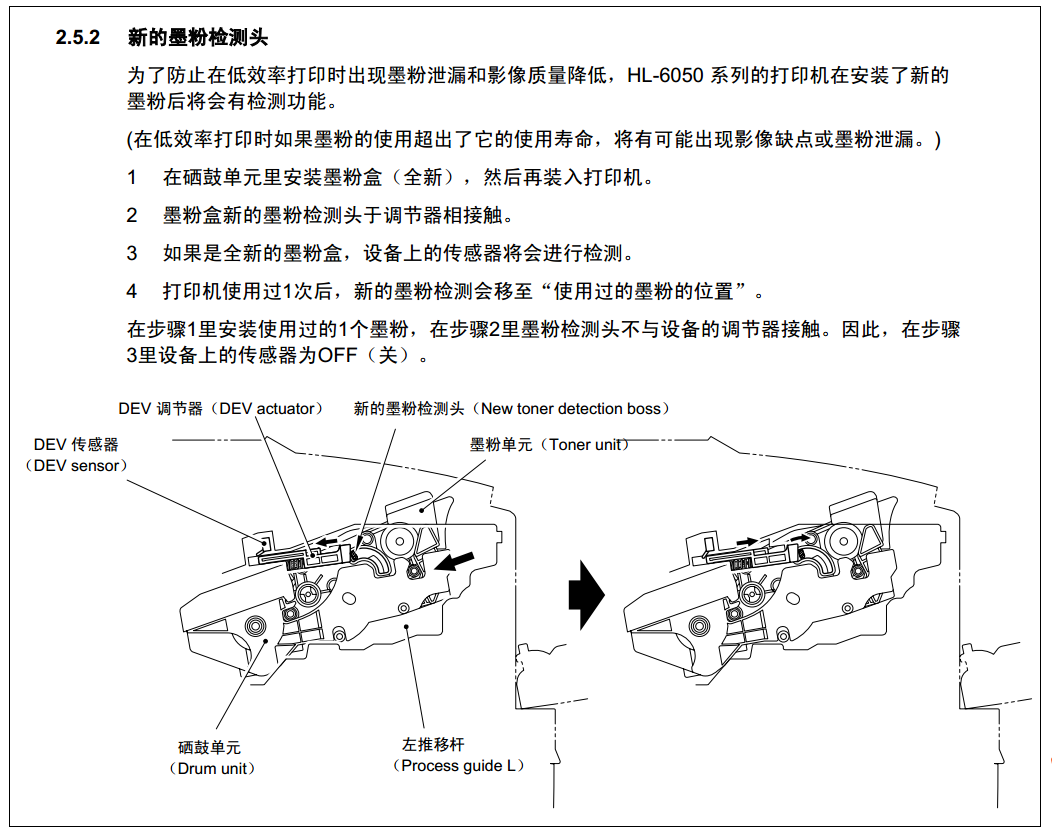
5. 打印设定
如果要知道硒鼓单元的寿命或打印页数,应该打印出打印设定。
5.1 打印出打印设定
(1) 按3次Set(设定) 开关。
(2) 打印出打印设定。
注:
打印配置上的打印描述因国家的不同而不同。

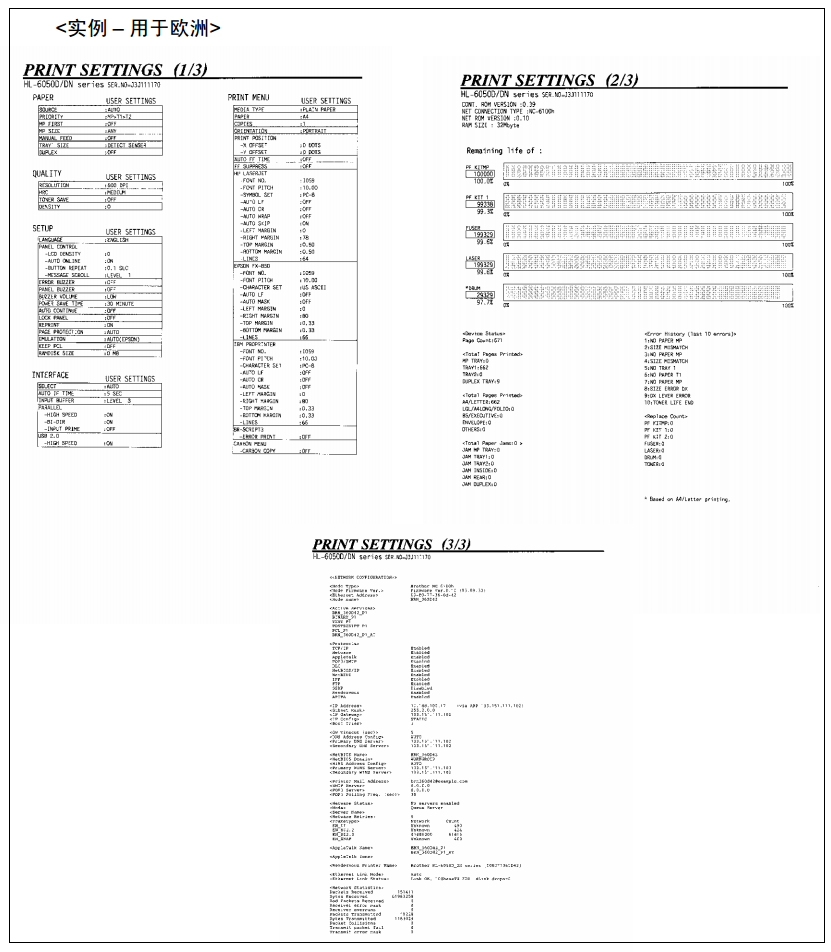
.2
功能表
通过此操作可以看到以下信息。
HL-6050D/6050DN维修手册
7-9
第7章 维修支持软件
7-10
通过此操作可以看到以下信息。
| 标题 | 副标题 | 描述 |
| SERVICE INFO | PAGE COUNT | 显示打印页数。 |
| JAM COUNT JAM MP TRAY JAM TRAY1 JAM TRAY2 JAM INSIDE JAM REAR JAM DUPLEX | 显示卡纸的序号。 | |
| REPLACE COUNT TONER DRUM UNIT PF KIT MP PF KIT 1 PF KIT 2 FUSER UNIT LASER UNIT | ||
| 显示墨粉盒的更换次数。 | ||
| 显示硒鼓单元的更换次数。 | ||
| 显示进纸器的更换次数。 进纸器MP/2= MP纸盒进纸器/纸盒1/纸盒 2。 | ||
| 显示保险丝单元的更换次数。 | ||
| 显示激光单元的更换次数。 | ||
| COVERAGE | 显示平均覆盖率(以100%打印覆盖率打印 Letter尺寸纸张时)。 页码计数器达到100,000页时覆盖率 (COVERAGE)计数器有效。 |
HL-6050D/6050DN维修手册
7-9
| 标题 | 副标题 | 描述 |
| SERVICE INFO | PRINT PAGES A4/LTR PAGE LGL/A4LONG PAGE B5/EXE PAGE ENVELOPE PAGE OTHER PAGE | 打印每种纸张尺寸时显示打印页数。 每种纸张尺寸达到100,000页时打印页数 (PRINT PAGES) 计数器有效。 ENVELOPE: C5, COM10, DL/ MONARCH 其他纸张: 使用限定纸张, MP纸盒尺寸=任何 |
| ERROR HISTORY | 1:####### 2:####### 3:####### …… 10:####### | 按由新到旧的次序列出最近10的错误。 注: “外壳打开(COVER OPEN) ” 和 “NVRAM 错误(NVRAM ERROR) ” 不会 显示在历史记录里。 如果不断发生某个错误,将只显示一次。 |
| LIFE PERIOD | DRUM UNIT | 显示硒鼓单元的使用寿命。 |
| PF KIT | 显示进纸器的使用寿命。 | |
| FUSER UNIT | 显示定影单元的使用寿命。 | |
| LASER UNIT | 显示激光单元的使用寿命。 | |
| DEVELOPER | 显示显影器的使用是寿命。 | |
| DEVELOPER | ON*/OFF | ON:使显影计数器处理墨粉量低(TONER LOW)和墨粉寿命到期(TONER LIFE END)。 |
| DRUM LIFE CHK % | 设置显示“立即更换硒鼓”(“CHANGE DRUM SOON”)信息的时间。 默认设置: 90% |
第7章 维修支持软件
7-10
| 标题 | 副标题 | 描述 |
| JAM COUNT JAM MP TRAY JAM TRAY1 JAM TRAY2 JAM INSIDE JAM REAR JAM DUPLEX | 显示卡纸的总次数。(MP进纸盒卡纸+
纸盒1 卡纸+ …… + 双面卡纸) | MODIFY COUNT |
| 卡纸次数仅可改为0。(仅重设) | ||
| DEVELOPER | 显示显影器旋转次数。 | |
| REPLACE COUNT TONER DRUM UNIT PF KITMP PF KIT 1 PF KIT 2 FUSER UNIT LASER UNIT | ||
| 显示墨粉盒的更换次数。 | ||
| 显示硒鼓单元的更换次数。 | ||
| 显示进纸器的更换次数。 进纸器MP/1/2= MP纸盒进纸器/纸盒1进纸器/ 纸盒2进纸器。 | ||
| 显示定影单元的更换次数。 | ||
| 显示激光单元的更换次数。 | ||
| REMAIN LIFE DRUM UNIT DRUM UNIT2 PF KIT MP PF KIT 1 PF KIT 2 FUSER UNIT LASER UNIT | ||
| 显示硒鼓剩余寿命计数器。(页数) | ||
| 显示硒鼓剩余寿命计数器。(旋转) | ||
| 显示进纸器剩余寿命计数器。 进纸器MP/1/2= MP纸盒进纸器/纸盒1进纸器/ 纸盒2进纸器。 | ||
| 显示定影单元剩余寿命计数器。 | ||
| 显示激光单元剩余寿命计数器。 | ||
| RESET COUNT | CLEAR COVERAGE | 初始化平均覆盖率计数器。 |
| CLEAR ERROR HIST | 清除错误历史记录。 | |
| NV-RAM DEBUG | NV-RAM HEX PRINT | 打印NV-RAM HEX转储。 |
------------------------------------------
4、恢复出厂设置
5.2.2 出厂默认设置
如果要把打印服务器恢复到出厂默认设置(重新设定如密码和IP地址的所有信息), 按住网卡上的
网络检测按钮(NC-6100h)5秒以上。
如果要把打印服务器恢复到出厂默认设置(重新设定如密码和IP地址的所有信息), 按住网卡上的
网络检测按钮(NC-6100h)5秒以上。
------------------------------------------
5、打印清洁页
清洁硒鼓方法

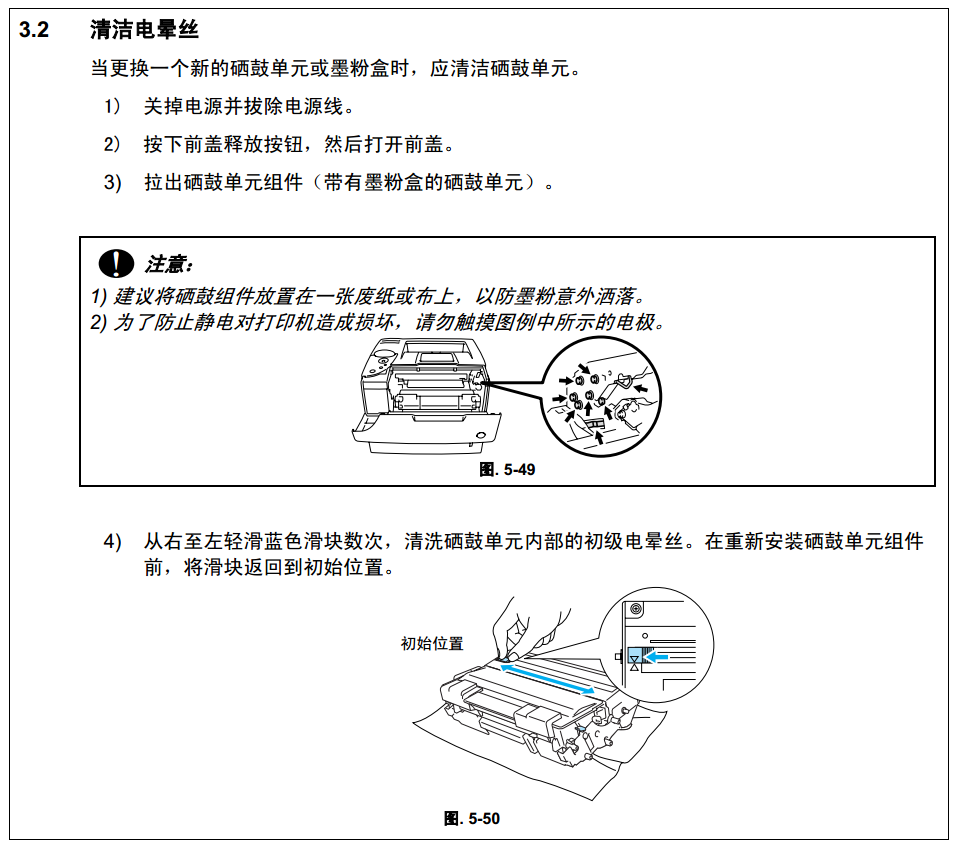
------------------------------------------ 
6、控制面板图解 指示灯亮 闪烁 显示屏意义

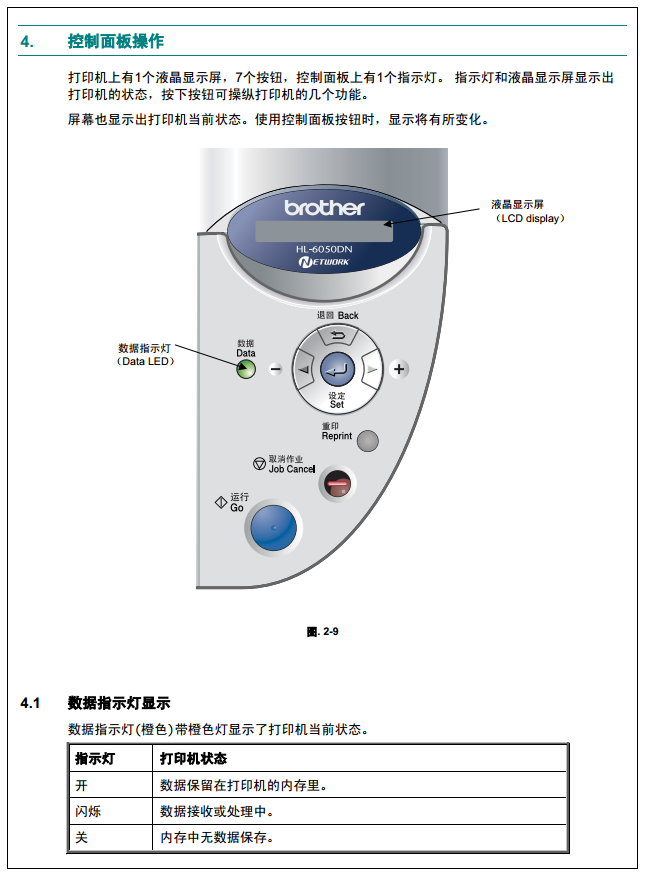
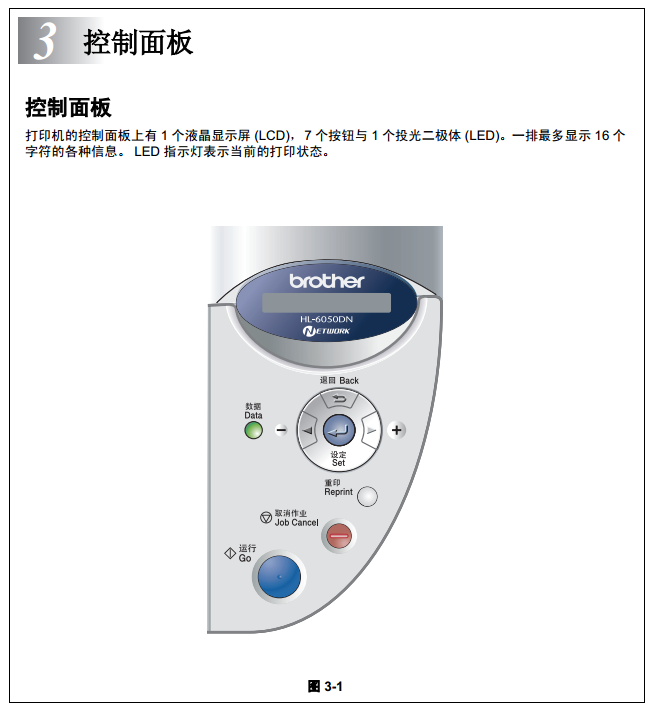

液晶显示屏
(LCD)
屏幕显示当前的打印机状态。当使用控制面板按钮时,将更改显示。
如果出现任何问题,显示器出现错误信息,维修信息或电话服务信息,因此需要采取措施。更多相关的
信息,参见第 6-1 页的 LCD 信息。
后部指示灯
3 - 10 控制面板
LCD 信息
打印机状态信息
下表显示在正常操作时打印机的状态信息:
屏幕显示当前的打印机状态。当使用控制面板按钮时,将更改显示。
如果出现任何问题,显示器出现错误信息,维修信息或电话服务信息,因此需要采取措施。更多相关的
信息,参见第 6-1 页的 LCD 信息。
后部指示灯
| 指示灯 | 意义 |
| 关闭 | 打印机的电源关闭或进入休眠状态。 |
| 绿色 ( 常规 ) | 准备打印 打印 预热 作业终止 |
| 红色 ( 错误 ) | 打印机有问题。 |
| 橙色 ( 设置 ) | 打印机脱机。 选择菜单 设置重印次数 停止 |
3 - 10 控制面板
LCD 信息
打印机状态信息
下表显示在正常操作时打印机的状态信息:
| 打印机状态信息 | 意义 |
| IGNORE DATA( 忽略数据 ) | 使用 PS 驱动程序,打印机忽略处理的数据。 |
| JOB CANCELLING( 作业终止 ) | 终止作业。 |
| NOW INITIALIZING( 初始 ) | 打印机设置。 |
| PAUSE( 暂停 ) | 打印机暂停操作。按运行 (Go) 按钮再次启动打印机。 |
| PRESS SET TO
PRINT ( 将设定设为打印 ) | 按设定 (Set) 按钮开始打印。 |
| PRINTING( 打印 ) | 打印。 |
| PROCESSING( 处理 ) | 忙于处理数据。 |
| PROGRAMING-WAIT( 程序 - 等待 ) | 使用 CompactFlashTM 卡。 |
| RAM SIZE=XX MB( 内存大小 ) | 打印机有 XX MB 大的内存。 |
| READY( 准备 ) | 准备打印。 |
| RESET TO FACTORY
SETTINGS (重设出厂设置) | 打印机设置返回到出厂设置。 |
| RESET TO USER
SETTINGS (重设用户设置) | 打印机设置返回到用户设置。 |
| RESOLUTION ADAPT(适合的分辨率) | 降低打印机的分辨率。 |
| SELF TEST( 自我检测 ) | 执行自我诊断。 |
| SLEEP( 休眠 ) | 在休眠状态下。 |
| WARMING UP( 预热 ) | 打印机预热。 |
------------------------------------------
7、错误代码解释
错误信息解释
2.
操作者呼叫和维修呼叫
2.1 操作者呼叫
打印机在液晶显示屏上显示的‘operator call(操作者呼叫) ’表明问题可以由用户自己解决。按
照下表鉴别错误并按照相应的指示解决问题。打印机可从大多数错误中自动恢复,但仍可能需
要通过控制面板的按钮重启。
HL-6050D/650DN维修手册
6-5
第6章 故障排除
6-6
HL-6050D/650DN维修手册
6-7
2.2 维修呼叫
当以下各个信息交替出现在液晶显示屏上时,可能是产生了用户无法解决的错误。
指导用户关闭电源开关,等待5秒钟后再打开。 如果错误没有清除且同样的维修信息再次出
现,则按照下页的列表鉴别错误,并按各个相应的指示采取正确步骤解决问题。
ERROR ###
SERVICE CALL
* * ###指错误代码。
第6章 故障排除
6-8
出现错误信息时按下–按钮和设定(Set)按钮,液晶显示屏显示错误类型。
HL-6050D/650DN维修手册
6-9
第6章 故障排除
6-10
HL-6050D/650DN维修手册
6-11
3. 纸张问题
当发生与纸张相关的问题时,请参见第1章的第3.5节‘纸张’。
3.1 进纸问题
第6章 故障排除
6-12
HL-6050D/650DN维修手册
6-13
3.2 卡纸
• 如果打印机内部卡纸,则将停止打印并在液晶显示屏上显示一下信息。
• 检查卡纸位置然后按照指示取出卡纸。参见本章的第3.2.1节‘清洁卡纸’ 。
• 取出卡纸后,打开前盖然后合上,开始打印。
•
JAM REAR
JAM MP TRAY
JAM INSIDE
JAM TRAY 1
JAM TRAY 2
JAM DUPLEX
图. 6-1
JAM TRAY1
JAM TRAY2
JAM MP TRAY
JAM INSIDE
JAM REAR
JAM DUPLEX
上层纸盒卡纸(纸盒1)
下层纸盒卡纸(纸盒2)
多功能纸盒卡纸
打印机内部卡纸
打印机出纸处卡纸
后部输出纸盒卡纸
双面卡纸
内部卡纸
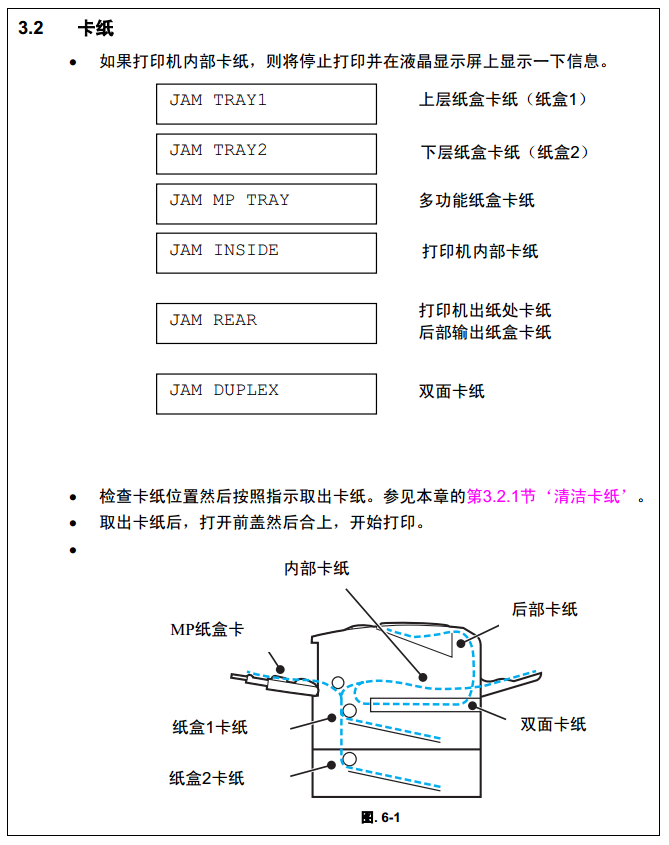

2.1 操作者呼叫
打印机在液晶显示屏上显示的‘operator call(操作者呼叫) ’表明问题可以由用户自己解决。按
照下表鉴别错误并按照相应的指示解决问题。打印机可从大多数错误中自动恢复,但仍可能需
要通过控制面板的按钮重启。
| 错误信息 | 措施 |
| BACK TRAY CLOSED | 打开后部输出纸盒。按下两个蓝色的调节杆,然后按运行 (Go)按钮。 |
| BACK TRAY OPEN | 关闭位于打印机后部的后部输出纸盒。 |
| BUFFER ERROR | 检查接口设定。 |
| CARD ERROR | 请确认下列各项: 快闪记忆卡是否安装正确。 安装的快闪记忆卡是否已正确格式化。 关闭打印机。等待几秒钟,然后再次开启。如果仍旧显示此错 误信息,更换一个新的快闪记忆卡。 |
| CARTRIDGE ERROR | 取出墨粉盒然后再将其装入打印机。参见第5章的第1.2节墨粉 盒。 |
| CLEAN DRUM UNIT | 打开前盖。取出硒鼓单元组件。轻滑硒鼓单元的蓝色滑块数 次。 |
| DIMM ERROR | 再次正确安装DIMM。关闭打印机。等待几秒钟,然后再次打 开。如果仍旧显示此错误信息,更换一个新的DIMM。 |
| DOWNLOAD FULL | 扩充打印机内存。 |
| DX LEVER ERROR | 移动打印机后部的调节杆至正确的纸张尺寸位置; A4,
Letter 或Legal。 |
| ERROR FUSER | 关闭电源,等待几秒钟,然后再次开启。保持打印机电源打开 15分钟。 |
| FONT FULL | 扩充打印机内存。 |
| FRONT COVER OPEN | 合上打印机前盖。 |
| FUSER COVER OPEN | 合上位于打印机后部的后部输出纸盒上的卡纸清除盖。 |
HL-6050D/650DN维修手册
6-5
| 错误信息 | 措施 |
| JAM XXX | 从指定区域清除卡住的纸张。参见本章的第3.2节卡纸。 |
| MANUAL FEED | 在多功能纸盒中放入与液晶显示屏上显示相同尺寸的纸张。如 果打印机 ‘paused(暂停) ’, 然后按运行(Go)按钮。 |
| MEDIATYPE ERROR | 确定正确介质。 |
| MEMORY FULL | 扩充打印机内存。 |
| NO DX TRAY | 正确安装双面纸盒。 |
| NO PAPER XXX | 将纸张装入空纸盒。 |
| NO TRAY XXX | 将纸盒装入打印机。 |
| PRINT OVERRUN | 降低分辨率或扩充打印机内存。 将Page Protection(页面保护) 设定为正确的尺寸。 |
| SIZE ERROR DX | 双面打印仅可使用A4,
Letter和Legal大小的纸张。检查打印机 驱动设定,在打印机驱动选定的纸盒或多功能纸盒中装入正确 尺寸的纸张。 |
| SIZE ERROR T1/T2 | 在打印机驱动选定的纸盒或多功能纸盒中装入相同尺寸的纸 张。 |
| SIZE MISMATCH | 在打印机驱动选定的纸盒或多功能纸盒中装入相同尺寸的纸 张,然后按运行(Go)按钮。 |
| STORAGE FULL | 删除不需要的字体宏,或更换一个新的快闪记忆卡。 |
| TRAY 1 ERROR | 从打印机中取出纸盒1然后再装入。 |
| TRAY 2 ERROR | 从打印机中取出纸盒2然后再装入。 |
| TONER LIFE END | 更换一个新的墨粉盒。参见第5章的第1.2节墨粉盒。 |
第6章 故障排除
6-6
| 错误信息 | 措施 |
| CHANGE DRUM SOON | 硒鼓单元接近使用寿命。准备一个新的硒鼓单元。参见第5章 的第1.1节‘硒鼓单元’。 |
| TONER LOW | 墨粉盒中的墨粉即将用完。购买一个新的墨粉盒以准备在出现 “TONER LIFE END(墨粉盒寿命结束) ”时使用。参见第5章 的第1.2节‘墨粉盒’。 |
| REPLACE PF KITMP | 更换进纸器具。(分离垫弹簧/分离垫组件/分离辊组件/输送辊 组件)参见第5章的2 定期更换零件。 |
| REPLACE PF KIT1 | |
| REPLACE PF KIT2 | |
| REPLACE FUSER | 更换定影单元。参见第4章中的第3.12节‘定影单元’。 |
| REPLACE LASER | 更换激光单元。参见第4章中的第3.11节‘激光单元’。 |
| CHECK NET BOARD | 安装的网卡不兼容。请安装推荐网卡。 |
| CHECK NET VER. | 安装的网卡的固件版本太低。请通过兄弟方案解决中心网站 http://solutions.brother.com升级固件。 |
HL-6050D/650DN维修手册
6-7
2.2 维修呼叫
当以下各个信息交替出现在液晶显示屏上时,可能是产生了用户无法解决的错误。
指导用户关闭电源开关,等待5秒钟后再打开。 如果错误没有清除且同样的维修信息再次出
现,则按照下页的列表鉴别错误,并按各个相应的指示采取正确步骤解决问题。
ERROR ###
SERVICE CALL
* * ###指错误代码。
第6章 故障排除
6-8
出现错误信息时按下–按钮和设定(Set)按钮,液晶显示屏显示错误类型。
| 错误信息 | 含义 | 措施 |
| ERROR S01 | 严重错误 | 关闭打印机。等待几秒钟,然后再次开 启。如果问题依旧,请更换主板。 |
| ERROR S02 | 指令存取错误 | 关闭打印机。等待几秒钟,然后再次开 启。如果问题依旧,请更换主板。 |
| ERROR S03 | 无法定为内存地址 | 关闭打印机。等待几秒钟,然后再次开 启。如果问题依旧,请更换主板。 |
| ERROR S04 | 指令总线错误 | 关闭打印机。等待几秒钟,然后再次开 启。如果问题依旧,请更换主板。 |
| ERROR S05 | 数据总线错误 | 关闭打印机。等待几秒钟,然后再次开 启。如果问题依旧,请更换主板。 |
| ERROR S06 | 特权指令 | 关闭打印机。等待几秒钟,然后再次开 启。如果问题依旧,请更换主板。 |
| ERROR S07 | 断点错误 | 关闭打印机。等待几秒钟,然后再次开 启。如果问题依旧,请更换主板。 |
| ERROR S08 | 非法指令 | 关闭打印机。等待几秒钟,然后再次开 启。如果问题依旧,请更换主板。 |
| ERROR S09 | 无fpu | 关闭打印机。等待几秒钟,然后再次开 启。如果问题依旧,请更换主板。 |
| ERROR S10 | 运算溢出 | 关闭打印机。等待几秒钟,然后再次开 启。如果问题依旧,请更换主板。 |
| ERROR S11 | 未定义中断 | 关闭打印机。等待几秒钟,然后再次开 启。如果问题依旧,请更换主板。 |
| ERROR S12 | 软件1中断 | 关闭打印机。等待几秒钟,然后再次开 启。如果问题依旧,请更换主板。 |
| ERROR S13 | 软件2中断 | 关闭打印机。等待几秒钟,然后再次开 启。如果问题依旧,请更换主板。 |
| ERROR E41 | 与引擎控制器的通信出错 | 关闭打印机。等待几秒钟,然后再次开 启。参见本章的M-11“E41错误” 。 |
HL-6050D/650DN维修手册
6-9
| 错误信息 | 含义 | 措施 |
| ERROR E49 | 由硬件引起的保险丝故障 | 关闭打印机。等待几秒钟,然后再次开 启。参见本章的 M-9‘保险丝故障’ 。 |
| ERROR E50 | 检测到保险丝故障 | 关闭打印机。等待几秒钟,然后再次开 启。参见本章的 M-9‘ 保险丝故障’ 。 |
| ERROR E51 | 激光束探测器故障 | 关闭打印机。等待几秒钟,然后再次开 启。参见本章的 M-8‘ 扫描器故障’ 。 |
| ERROR E52 | 激光单元马达故障 | 关闭打印机。等待几秒钟,然后再次开 启。参见本章的 M-8‘ 扫描器故障’ 。 |
| ERROR E54 | 主马达故障 | 关闭打印机。等待几秒钟,然后再次开 启。参见本章的 M-4‘ 无纸张供应’ 。 |
| ERROR E55 | 高电压电源故障 | 关闭打印机。等待几秒钟,然后再次开 启。参见本章的 M-4‘ 高电压单元输出不 足’ 。 |
| ERROR E58 | TR释放马达故障 | 关闭打印机。等待几秒钟,然后再次开 启。参见本章的M-12‘ TR释放引擎错 误’ 。 |
| ERROR E59 | 风扇(1)故障 | 关闭打印机。等待几秒钟,然后再次开 启。更换风扇马达。 |
| ERROR E60 | 风扇(0)故障 | 关闭打印机。等待几秒钟,然后再次开 启。更换风扇马达。 |
| ERROR E80 | 未安装激光单元 | 安装激光单元。 |
| ERROR E81 | 未安装定影单元 | 安装定影单元。 |
| ERROR H39 | BR-NET输入错误 | 关闭打印机。等待几秒钟,然后再次开 启。 |
| ERROR H60 | 总线错误 | 关闭打印机。等待几秒钟,然后再次开 启。 |
| ERROR H61 | 程序ROM校验和错误 | 关闭打印机。等待几秒钟,然后再次开 启。 |
| ERROR H63 | D-RAM错误 | 关闭打印机。等待几秒钟,然后再次开 启。参见本章的M-10 ‘ ROM错误/D RAM 错误/NV-RAM错误’ 。 |
| ERROR H66 | NV-RAM写入错误 | 关闭打印机。等待几秒钟,然后再次开 启。参见本章的M-10 ‘ ROM错误/D RAM 错误/NV-RAM错误’ 。 |
第6章 故障排除
6-10
| 错误信息 | 含义 | 措施 |
| ERROR H67 | NV-RAM读取错误 | 关闭打印机。等待几秒钟,然后再次开 启。参见本章的M-10 ‘ ROM错误/D-RAM 错误/NV-RAM错误’ 。 |
| ERROR H68 | NV-RAM总线错误 | 关闭打印机。等待几秒钟,然后再次开 启。参见本章的M-10 ‘ ROM错误/D-RAM 错误/NV-RAM错误’ 。 |
| ERROR H73 | 闪存读取错误 | 关闭打印机。等待几秒钟,然后再次开 启。 |
| ERROR H74 | 闪存写入错误 | 关闭打印机。等待几秒钟,然后再次开 启。 |
HL-6050D/650DN维修手册
6-11
3. 纸张问题
当发生与纸张相关的问题时,请参见第1章的第3.5节‘纸张’。
3.1 进纸问题
| 问题 | 措施 |
| 打印机不进纸。 | (1)
确认纸盒中的纸张是平整的。如果纸张卷曲,请在打印前将其 抚平。有时可以将纸叠取出,翻转后在放回到纸盒中。 (2) 减少纸盒中的纸张数量,然后重试。 (3) 请确认打印机驱动未设置手动送纸模式。 (4) 如果分离辊上有纸屑,请用潮湿柔软的布擦拭。 (5) 需要更换选纸辊或分离垫。 |
| 打印机不能从多功能进 纸盒中进纸。 | (1)
散开纸张,然后稳妥放回。 (2) 确认您已在打印机驱动中选择了手动送纸模式。 |
| 打印机无法送入信封。 | 打印机可以从多功能进纸盒送入信封。必须正确设置应用程序以便 在所用信封尺寸上打印。通常应在应用程序的页面设置或原告设置 菜单中进行。请参考应用程序手册。 |
| 打印后信封卷曲。 | 打开后部输出纸盒,按下位于打印机后部左边以及后边的蓝色滑 块。 |
| 出现卡纸。 | (1)
清除卡纸。参见本章的3.2卡纸。 (2) 如果分离辊上有纸屑,请用潮湿柔软的布擦拭。 (3) 需要更换选纸辊或分离垫。 |
| 打印机送入多页纸。 | 需要更换选纸辊或分离垫。 |
| 打印机不能打印到正面 向下出纸盒。 | 关闭后部输出纸盒。 |
| 打印纸卷曲导致正面向 下出纸盒不能容纳预定 数量的纸张。 | (1)
将纸盒中的纸翻个面。 (2) 将打印机驱动的介质类型设定改变为厚纸设定。 |
第6章 故障排除
6-12
| 打印机不打印。 | (1)
确认已将电缆连接至打印机。 (2) 确认已选择了适当的打印机驱动程序。 |
| 在普通纸上打印后,纸 张卷曲。 | 将打印机驱动的介质类型设定改变为薄纸设定。 |
| 在Legal大小纸张或更长 的纸张上打印后,纸张 从顶部输出纸盒中滑 出。 | 拉出输出纸盒伸长翼板。 |
HL-6050D/650DN维修手册
6-13
3.2 卡纸
• 如果打印机内部卡纸,则将停止打印并在液晶显示屏上显示一下信息。
• 检查卡纸位置然后按照指示取出卡纸。参见本章的第3.2.1节‘清洁卡纸’ 。
• 取出卡纸后,打开前盖然后合上,开始打印。
•
JAM REAR
JAM MP TRAY
JAM INSIDE
JAM TRAY 1
JAM TRAY 2
JAM DUPLEX
图. 6-1
JAM TRAY1
JAM TRAY2
JAM MP TRAY
JAM INSIDE
JAM REAR
JAM DUPLEX
上层纸盒卡纸(纸盒1)
下层纸盒卡纸(纸盒2)
多功能纸盒卡纸
打印机内部卡纸
打印机出纸处卡纸
后部输出纸盒卡纸
双面卡纸
内部卡纸
后
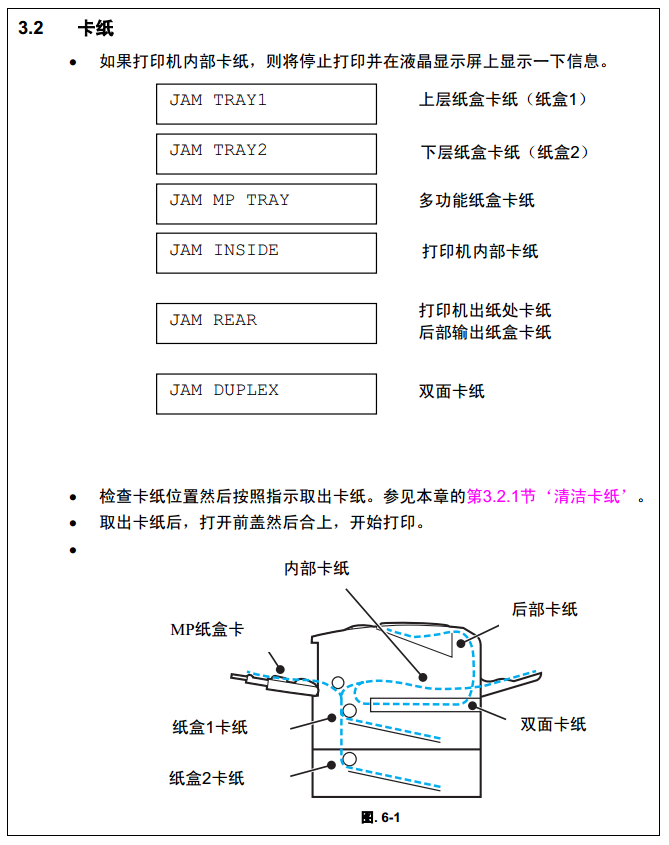


扫描开通重新登录查看更多

添加朱师傅微信咨询





